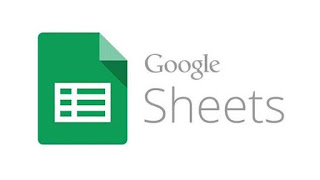Uncategorized
Cara Menemukan Alamat Email di Facebook pada Ponsel dan PC
Sebelumnya, alamat email diperlukan untuk membuat akun Facebook. Saat ini, sebagian besar sistem operasi dan browser seluler menawarkan untuk mengingat kredensial masuk Anda dan memungkinkan Anda masuk ke akun dengan cepat.
Facebook bahkan memungkinkan Anda membuat akun dengan nomor telepon Anda. Banyak orang yang membuat akun dengan nomor telepon tidak mengetahui akun email terdaftar mereka di Facebook, dan jika ada. Jadi di sini, kami akan memberi tahu Anda cara menemukan alamat email tertaut Anda di Facebook di Android, iPad, iPhone, dan situs web Facebook (lama dan baru).
Beberapa pengguna yang sudah lama membuat akun Facebook mungkin lupa dengan akun email yang terdaftar di Facebook. Ini sangat berguna saat masuk ke Facebook dari versi aplikasi Facebook dan versi browser seluler atau desktop. Posting ini akan membantu Anda menemukan email yang digunakan untuk mendaftar dengan Facebook dan untuk masuk ke akun.
Mari kita lihat di mana menemukan ID email Anda di pengaturan Facebook.
Cara Melihat Alamat Email yang Digunakan Dengan Facebook di Android
Berikut adalah langkah-langkah untuk melihat ID email Anda yang terdaftar di Facebook di aplikasi Android.
Langkah 1: Luncurkan aplikasi Facebook Android.
Langkah 2: Ketuk ikon tiga bilah di bagian atas.
Langkah 3: Gulir ke bawah dan ketuk Settings & Privacy (Pengaturan & Privasi), diikuti oleh Pengaturan.
Langkah 4: Ketuk Informasi Pribadi di bawah Pengaturan Akun.
Langkah 5: Anda akan menemukan email utama Anda terdaftar di bawah Alamat Email. Jika kosong, akun harus terdaftar melalui nomor ponsel yang tertera di bawah Nomor Telepon.
Ketuk Alamat Email untuk menampilkan alamat email lain yang terdaftar dengan akun Facebook.
Cara Memeriksa Alamat Email Anda Dengan Facebook di iPhone dan iPad
Langkah 1: Buka aplikasi Facebook di iPhone dan iPad Anda.
Langkah 2: Ketuk Menu atau ikon tiga bilah di bagian bawah.
Langkah 3: Ketuk Pengaturan yang ada di bawah Pengaturan & Privasi.
Langkah 4: Ketuk Informasi Pribadi.
Langkah 5: ID email terdaftar Anda akan muncul. Ketuk Alamat email untuk melihat email sekunder, jika ada.
Cara Melihat Alamat Email di Facebook Lite dan Situs Seluler
Aplikasi Facebook Lite adalah versi ringan dari aplikasi utama Facebook Android. Berikut adalah langkah-langkah untuk menemukan alamat email Anda di Facebook Lite dan situs seluler Facebook.
Langkah 1: Luncurkan aplikasi Facebook Lite atau buka situs web seluler Facebook.
Langkah 2: Ketuk ikon tiga bilah di bagian atas.
Langkah 3: Gulir ke bawah dan ketuk Pengaturan.
Langkah 4: Di bawah Pengaturan akun, ketuk Informasi Pribadi.
Langkah 5: ID email dan nomor telepon Anda yang terdaftar akan muncul.
Cara Menemukan Alamat Email di Situs Web Facebook
Langkah-langkahnya berbeda untuk situs web Facebook klasik dan baru di desktop. Kami telah menyebutkan langkah-langkah untuk keduanya. Mari kita periksa.
Melihat Alamat Email di Situs Web Facebook Klasik (Lama)
Langkah 1: Buka situs web Facebook.
Langkah 2: Klik panah bawah kecil di bagian atas. Pilih Pengaturan dari menu.
Langkah 3: Email utama akan terdaftar di bawah tab Umum di sebelah Kontak.
Klik Edit untuk mengubah (menambah atau menghapus) alamat email primer atau sekunder.
Melihat Alamat Email di Situs Web Facebook Baru
Langkah 1: Buka situs web Facebook baru.
Langkah 2: Klik panah bawah di sudut kanan atas. Pilih Pengaturan & Privasi dari menu.
Tip: Klik Beralih ke Facebook Klasik jika Anda ingin kembali ke desain Facebook asli. Untuk kembali ke desain baru, klik Beralih ke Facebook Baru di bawah panah bawah.
Langkah 3: Klik Pengaturan di menu.
Langkah 4: Anda akan dibawa ke layar Pengaturan. Di sini Anda akan memiliki alamat email Anda di sebelah Kontak di bawah tab Umum.
Untuk melihat alamat email sekunder dan nomor telepon Anda yang terdaftar dengan akun, klik ID email.
Kiat Bonus Untuk Facebook
Gunakan tips berikut untuk mengelola akun Facebook Anda.
Tambahkan Alamat Email
Jika Anda telah mendaftar atau membuat akun menggunakan nomor ponsel Anda, tambahkan juga alamat email. Itu akan membantu Anda mendapatkan kembali akun Anda jika Anda lupa kata sandi atau kehilangan nomor ponsel Anda.
Tambahkan Alamat Email Sekunder
Untuk lebih meningkatkan keamanan akun Anda, sebaiknya tambahkan alamat email sekunder ke akun Facebook Anda. Jika Anda pernah terkunci dari akun Anda, akun sekunder akan menjadi penyelamat hidup.
Ubah Siapa yang Dapat Menemukan Anda di Facebook Dengan Email
Orang yang tidak ada dalam daftar teman Anda dapat menemukan Anda di Facebook menggunakan alamat utama akun Anda. Untungnya, Anda dapat mengubah pengaturan privasi ini dan membatasinya untuk teman-teman Anda. Jika Anda ingin membatasi mereka juga, Anda harus memilih Hanya saya di pengaturan tersebut.
Anda dapat menemukan pengaturan ini di bawah Pengaturan Facebook > Privasi. Klik Edit di sebelah ‘Siapa yang dapat mencari Anda menggunakan alamat email yang Anda berikan?’. Pilih opsi pilihan Anda.
Anda harus melihat alamat email utama Facebook Anda setahun sekali. Sering kali, kita membuang alamat email yang terdaftar di Facebook dan lupa mengubahnya di Facebook hingga muncul masalah. Jadi berhati-hatilah tentang itu.